电脑型号:华硕K555L
软件版本:Rhinoceros 8 Commercial
系统:win10
Rhino是一款操作非常便捷的三维建模软件,许多院校和做产品的同学都会使用这款软件打开他们的设计大门。不过在使用的过程中,我们还是需要注意一些小技巧,比如今天所讲的旋转和恢复坐标轴等操作。下面我就以Rhino怎么旋转和平移视图,Rhino坐标轴旋转了怎么恢复这两个问题为例,来向大家讲解一下视图和坐标轴的设置方法。
一、Rhino怎么旋转和平移视图
旋转或平移视图是我们在实际的建模过程中很常见的操作手法,通过转换不同的角度和位置,可以帮助我们更好地观察各个方向的细节。
1、鼠标旋转。如图所示,当我们创建了一个立方体后,可以切换到透视图界面,然后【按住鼠标右键】并进行滚动,就可以旋转这个视图,这也是我们在实际的操作过程中使用较为频繁的旋转视图方法。

2、工作视窗。第二个方法就是点击右侧的属性窗口,通过属性视窗我们可以输入对应的旋转角度,这种方法常作用于特定角度的观察需求。
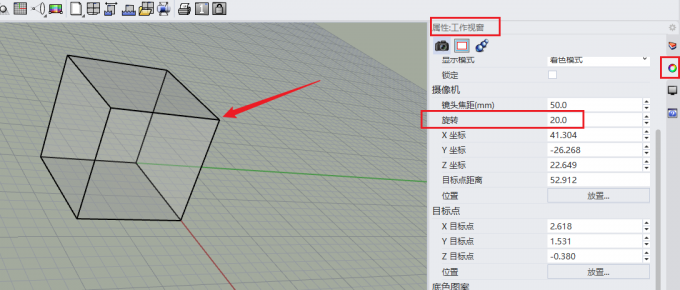
3、平移指令。平移视图主要在常规的三视图中进行,我们可以【按住鼠标右键】,随后滑动鼠标就可以实现视图的平移;另外也可以使用键盘上的【方向键】,通过上下左右进行视图的移动。同样是【灵活调节和精细调节】的区别,常见的鼠标平移是灵活调节,键盘上的操作属于精细化调节,按一下键盘,大概相当于一个单元格。
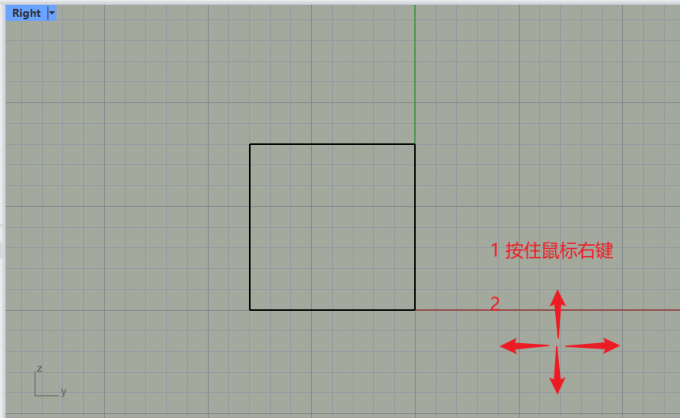
4、视图下拉列表。还有一种方法就是进入单一视图界面,点击界面左上角的蓝色视图按钮,在弹出的下拉列表中找到【平移】、【旋转】命令,可以看到其中有平移和旋转视图的工具以及对应的快捷键,点击就可以使用。
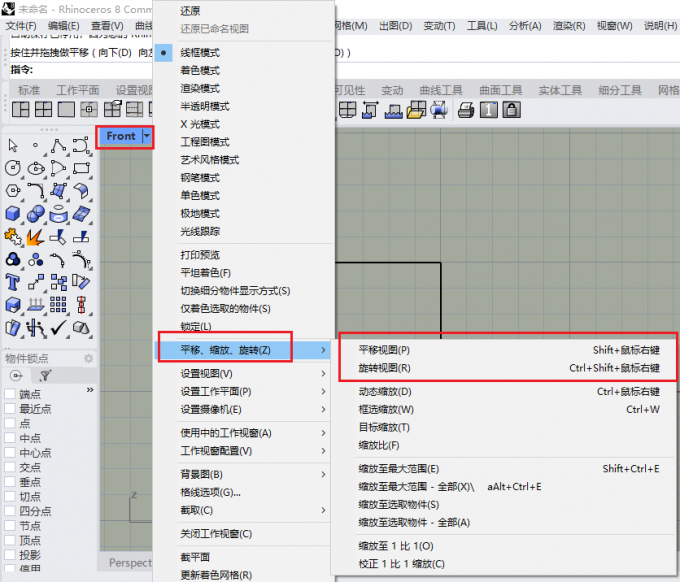
二、Rhino坐标轴旋转了怎么恢复
讲解完视图的平移和移动后,下面我再为大家演示一下坐标轴的设置和恢复技巧。
1、输入指令。Rhino是自带恢复坐标轴指令的,在上方的指令框中输入【SetPt】字符,激活坐标轴恢复命令。
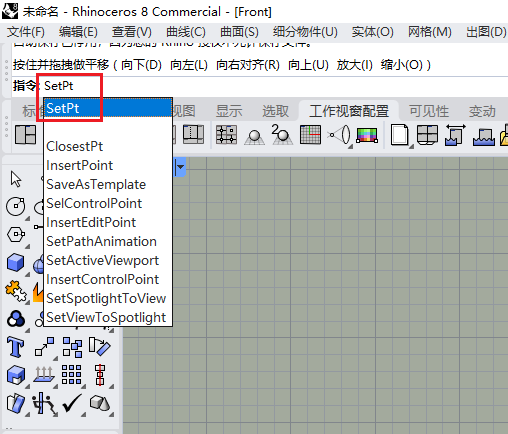
2、选定平面。在弹出的设置点窗口中,我们可以选择是按照【世界平面】进行恢复,还是按照【工作平面】进行恢复对齐。一般做产品设计,我们会选用工作平面,这样可以自定义圆心等参数;世界平面则常常作用于大型建筑、道路等设计工作,其基本圆心参数是固定的。大家可以按照前期的设计需求进行选择。
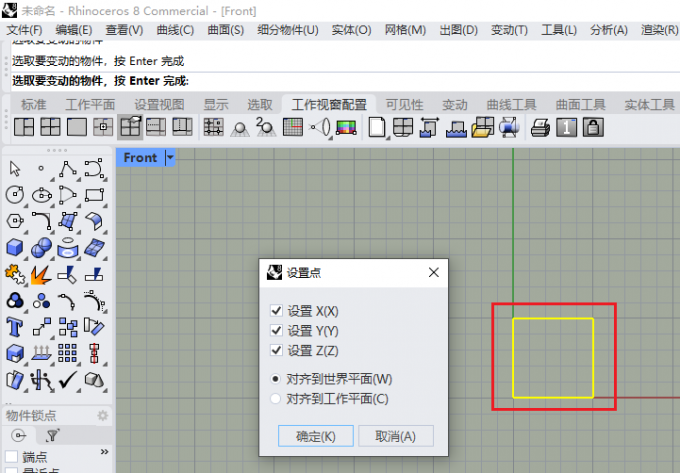
3、设置工作平面。我们还可以进入视图下拉列表,找到其中的【设置工作平面】命令,并选择按照【X轴或Y轴】进行重新定位。
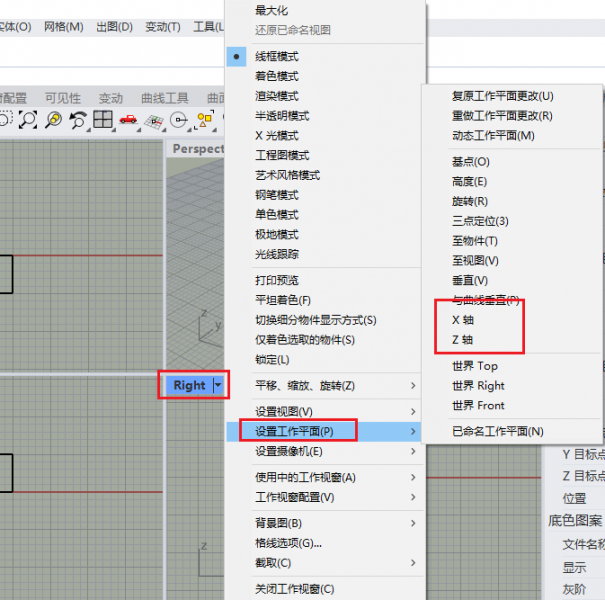
4、移动坐标中心。激活该命令后,我们就可以对默认的绿红坐标轴进行自由移动,使用鼠标进行移动确认就可以。
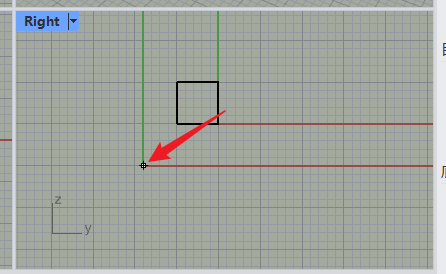
5、复原工作平面。如果只是单纯的想要恢复视图,可以点击最上方的【复原工作平面更改】命令,这样四个界面中的坐标轴都会还原成Rhino的默认状态。
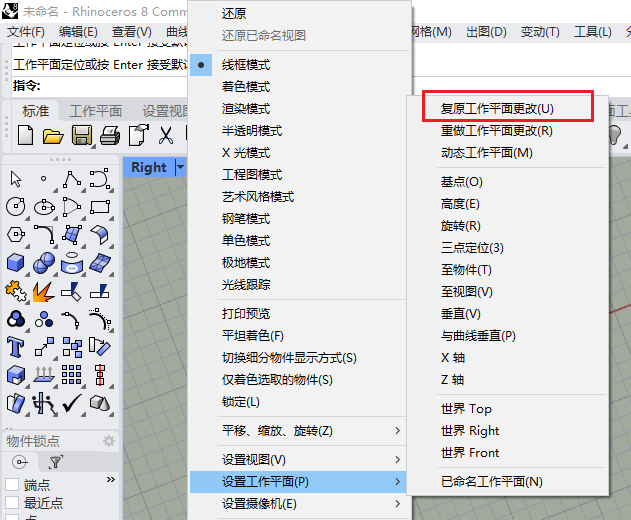
三、小结
以上就是关于Rhino怎么旋转和平移视图,Rhino坐标轴旋转了怎么恢复的解答。在实际的建模过程中,我们会频繁地去旋转或平移视图,但对于坐标轴来说,一般是固定的,前期选定好基本的原点之后,我们会以坐标轴为几何中心进行发散式的建模分析。当然,也有一部分游戏开发设计需要对视图进行旋转,以便于多角度地观察。大家可以在具体的应用过程中,结合上述的操作方法进行灵活选择。

